Cómo recortar una imagen: Una guía completa para todos los dispositivos
Cuando retocas una foto para redes sociales, te centras en una parte específica de la imagen o eliminas elementos no deseados, saber cómo recortarla puede marcar la diferencia. He descubierto que el recorte es una de esas herramientas sencillas pero potentes que pueden transformar por completo tus fotos e imágenes. Sin embargo, con tantas maneras de hacerlo, elegir el método adecuado puede resultar un poco confuso al principio. Ya sea que uses las herramientas integradas de tu ordenador, edites online o experimentes con programas como Photoshop, siempre hay una forma de recortar una foto que se ajuste a tu estilo.
En esta guía, te mostraremos cómo Recortar una imagen utilizando las aplicaciones integradas en tu Mac o PC con Windows, prácticas herramientas en línea e incluso opciones más avanzadas como Photoshop e Illustrator.
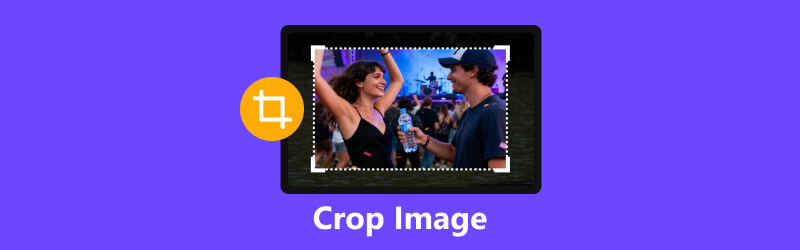
- LISTA DE GUÍAS
- Parte 1. Cómo recortar una imagen usando las herramientas integradas
- Parte 2. Cómo recortar una imagen en línea
- Parte 3. Cómo recortar una imagen en Photoshop
- Parte 4. Cómo recortar una imagen en el móvil
- Parte 5. Preguntas frecuentes
Parte 1. Cómo recortar una imagen usando las herramientas integradas
Si no te gusta descargar aplicaciones de terceros ni abrir programas complejos como Photoshop, ¡no te preocupes! La buena noticia es que, tanto si trabajas en Mac como en PC con Windows, ya tienes una excelente herramienta para recortar imágenes integrada. Puedes hacer todos esos retoques rápidos sin descargar nada extra: ¡es rápido, fácil y totalmente gratis! Yo uso estas opciones integradas con frecuencia y funcionan de maravilla.
Cómo recortar una imagen en Mac (usando la aplicación Fotos)
En un Mac, recortar una imagen es muy sencillo y se hace completamente en la aplicación Fotos. Siendo sincera, es simple, pero me encanta la flexibilidad que ofrece para hacer ediciones rápidas.
Inicie el Fotos Abre la aplicación y luego haz doble clic rápidamente en la imagen que quieras modificar.
Toque en el Editar Seleccione la opción en la esquina superior derecha para comenzar.
Selecciona el Cultivo herramienta (parece un cuadrado con dos flechas que se cruzan).
Arrastra las esquinas de la cuadrícula para enmarcar el área deseada. También puedes hacer clic en Relación de aspecto para elegir una. Además, puedes rotar el área recortada arrastrando el icono circular de la parte superior.
Hacer clic Hecho para guardar la imagen recortada.
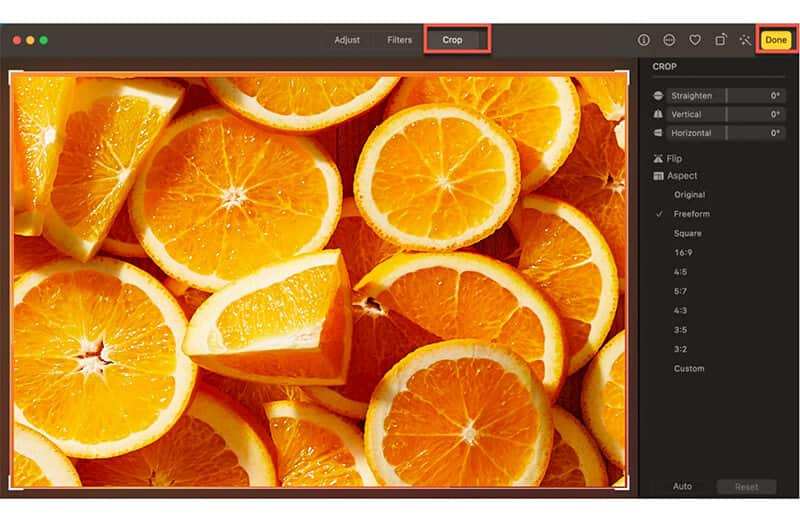
Mi experiencia personal: Me encanta tener las herramientas de edición a mano al hacer doble clic en una foto. La herramienta de recorte está a un solo clic, y puedo elegir relaciones de aspecto predefinidas (como 16:9 para vídeos o 1:1 para Instagram) o simplemente arrastrar las esquinas para encuadrar la foto manualmente. Es perfecto para esos momentos en los que necesitas recortar rápidamente una imagen y enviarla.
Lo que no me gusta: Si quieres realizar ajustes más avanzados, como enderezar una imagen inclinada, tendrás que utilizar herramientas adicionales.
Cómo recortar una imagen en Windows (usando la aplicación Fotos)
Windows ofrece una herramienta igualmente sencilla para recortar tus fotos. La aplicación Fotos de Windows 10/11 es muy intuitiva para realizar ediciones básicas; aquí te explicamos cómo recortar una imagen:
Haz clic con el botón derecho en tu archivo de imagen y elige Abrir con > Fotos.
Haga clic en el Ver más Menú (tres puntos) y seleccionar Editar y crear, entonces Editar(En versiones más recientes, es posible que vea un Editar botón o un icono que parezca un lápiz).
Nota: Si solo quieres Cambiar el tamaño de una imagen en Windows Si no desea recortar la imagen, también puede encontrar la opción en Editar para seleccionar Redimensionar imagen.
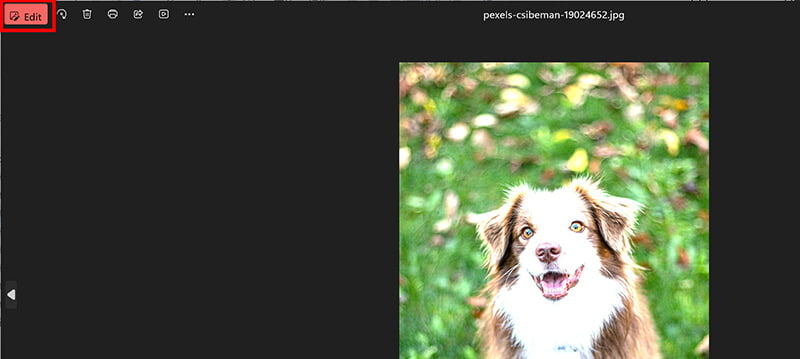
Encuentra y selecciona el Cultivar y rotar herramienta.
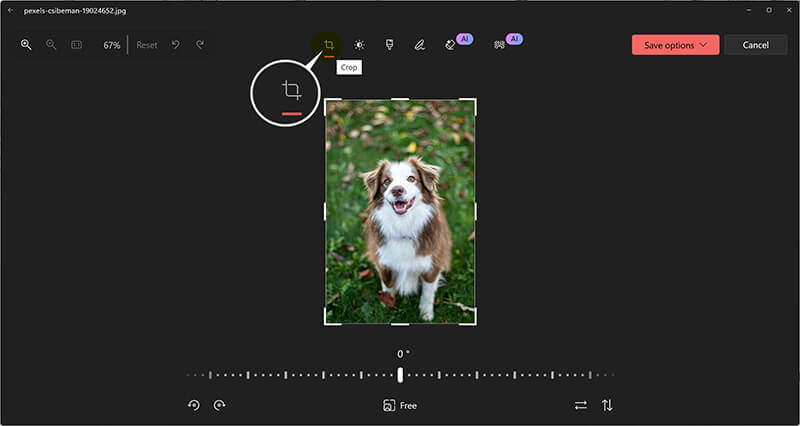
Utilice los controladores de tamaño o elija una relación de aspecto preestablecida en la barra lateral.
Hacer clic Guardar una copia (o simplemente Ahorrar).
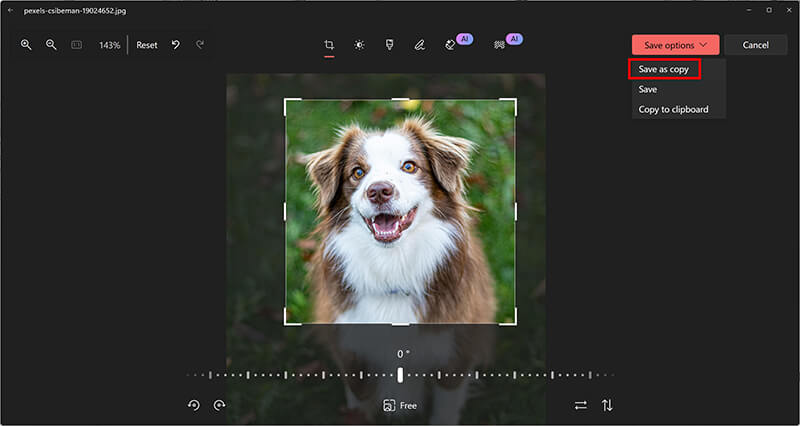
Mi experiencia personal: Cuando preparaba una presentación grupal y tuve que usar la computadora de un amigo, me preocupaba tener que descargar algo. Pero la aplicación Fotos de Windows resultó ser sorprendentemente potente. Cargó rápidamente y la interfaz de recorte era clara y fácil de usar. Pude ajustar y guardar rápidamente las imágenes que necesitábamos para nuestras diapositivas.
Lo que no me gusta: No ofrece funciones avanzadas, como ajustar fácilmente las relaciones de aspecto o rotar el área de recorte.
Parte 2. Cómo recortar una imagen en línea
A veces, simplemente no quieres abrir ningún programa en tu ordenador. Para esos momentos, usar un recortador de imágenes online puede ser muy útil. Una herramienta que suelo usar para recortar imágenes online es Eliminador de fondo gratuito ArkThinkerEs una plataforma fácil de usar que ofrece no solo eliminación de fondo, sino también recorte de imágenes, ideal para ediciones rápidas. Es veloz y puedes acceder a este recortador de imágenes gratuito desde prácticamente cualquier lugar con conexión a internet.
Ir a Eliminador de fondo gratuito ArkThinker en su navegador, en su ordenador o teléfono móvil.
Haga clic en el Agregar archivo para comenzar botón y seleccione su archivo de imagen.
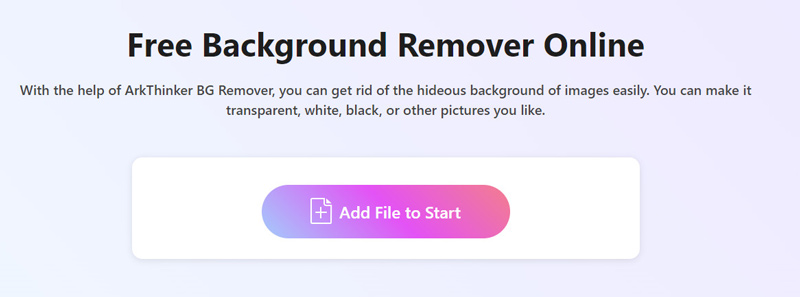
Una vez subida la imagen, esta herramienta eliminará automáticamente el fondo. Si solo quieres recortar la imagen sin eliminar el fondo, usa la herramienta Conservar, ajusta el tamaño del pincel y pinta sobre toda la imagen para restaurar el fondo.
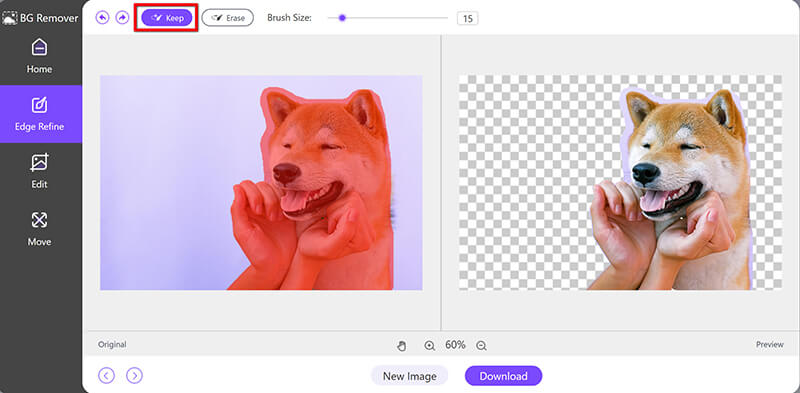
Una vez que se haya cargado la imagen completa, abre la pestaña Editar y selecciona CultivoDesde aquí, simplemente arrastra el cuadro de recorte para enmarcar la parte de la imagen que deseas conservar. Además, puedes seleccionar una proporción de recorte de 1 a 4 pulgadas. Para recortar la imagen a un cuadrado, selecciona la proporción 1:1.
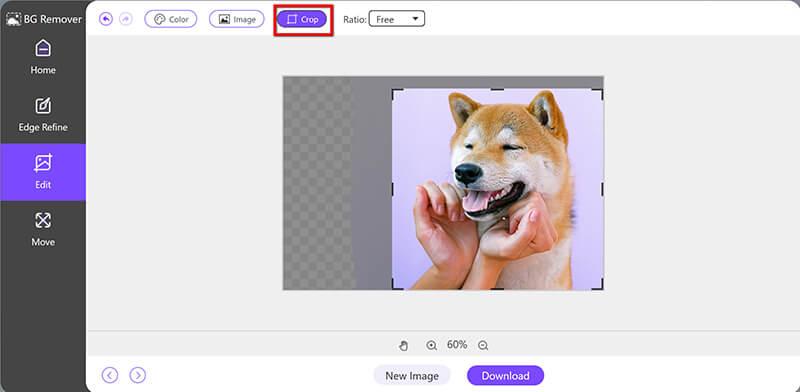
Una vez que la imagen esté lista, haga clic en el Descargar Botón para guardar la imagen final.
Mi experiencia personal: Utilicé una herramienta muy parecida para crear rápidamente una imagen de producto perfectamente centrada para un proyecto de clase de medios digitales. Estaba trabajando en mi tableta y no tenía acceso a Photoshop. Poder simplemente arrastrar y soltar el archivo, recortar la imagen en línea y descargar el resultado en segundos fue una salvación.
Lo que no me gusta: El recorte funciona bien para ediciones básicas, pero si buscas ajustar con precisión aspectos como la relación de aspecto o rotar la imagen correctamente, las herramientas integradas pueden resultar un poco restrictivas.
Parte 3. Cómo recortar una imagen en Photoshop
Para quienes buscan mayor control sobre el proceso de recorte, Photoshop es la herramienta ideal. Ofrece numerosas opciones para redimensionar, rotar y perfeccionar la imagen recortada, lo que la hace perfecta para trabajos profesionales.
Abre tu imagen en Photoshop.
Selecciona el Herramienta de recorte desde la barra de herramientas (normalmente es la quinta herramienta; acceso directo: do).
Aparecerá un marco de recorte alrededor de la imagen. Puede definir medidas específicas en la barra de opciones superior (como Ancho x Alto x Resolución).
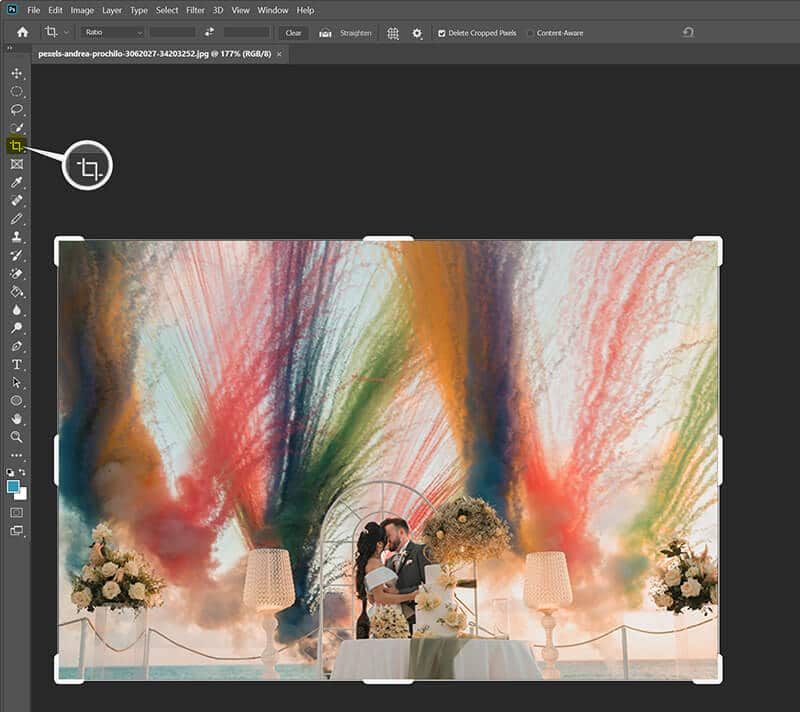
Arrastra las esquinas y los bordes para definir tus nuevos límites.
Cuando estés contento, pulsa Ingresar (o el icono de marca de verificación en la barra de opciones).
Finalmente, haga clic Archivo > Exportar como para guardar la imagen recortada.
Tras recortar esta imagen, puede que la veas un poco borrosa si la resolución es baja. Pero no te preocupes, también puedes Utiliza Photoshop para mejorar la calidad de tu imagen. con sus otras características.
Mi experiencia personal: Aprender a recortar imágenes en Photoshop fue todo un avance. Lo uso principalmente cuando necesito recortar varias capas a la vez o cuando necesito una dimensión de píxeles muy específica para un cliente o para presentar una imagen a un concurso. La opción "Eliminar píxeles recortados" también es fundamental, ya que me permite mantener el tamaño del archivo bajo control.
Lo que no me gusta: Resulta un poco abrumador si solo intentas hacer un recorte sencillo. Es excesivo para ediciones básicas.
Parte 4. Cómo recortar una imagen en el móvil
Seamos sinceros, a veces queremos recortar imágenes sobre la marcha, y nuestros dispositivos móviles son perfectos para realizar ediciones rápidas.
Cómo recortar una imagen en el iPhone
El iPhone Fotos Esta app facilita muchísimo el recorte de imágenes. Aquí te mostramos cómo recortar una foto en tan solo unos pasos:
Comience lanzando el Fotos Abre la aplicación y luego selecciona la imagen que deseas recortar de tu colección.
Grifo Edita para abrir las herramientas de edición.
Toque en el Cultivo Icono: Parece un cuadrado con dos flechas.
Ajusta el cuadro de recorte: Arrastra las esquinas para seleccionar el área que deseas conservar.
Grifo Hecho para guardar tu foto recortada.
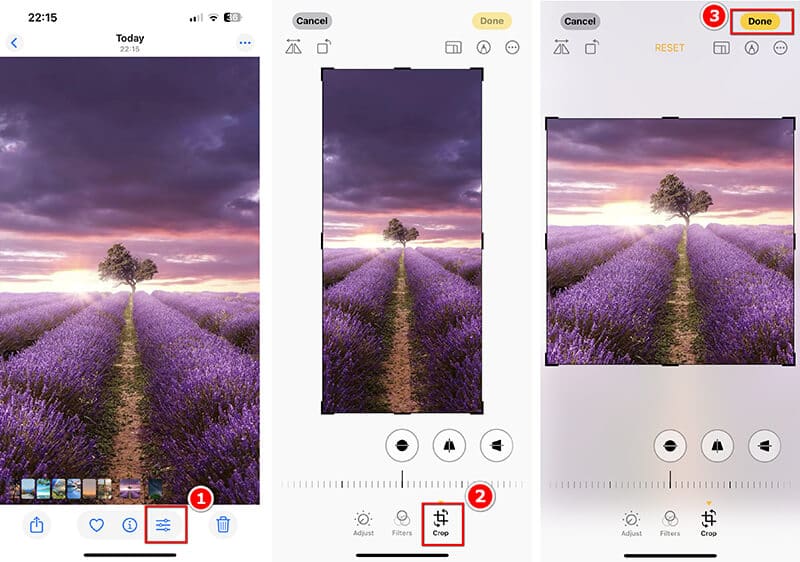
Mi experiencia personal: Probablemente he recortado miles de fotos en mi iPhone. Es facilísimo. Tocas, arrastras y guardas. Además, me encanta que sugiera automáticamente relaciones de aspecto comunes que se ajustan a lo que estoy haciendo, lo que hace que recortar una imagen sea rapidísimo.
Lo que no me gusta: No ofrece tanta flexibilidad como las opciones de escritorio para la edición avanzada.
Cómo recortar una imagen en Android
La mayoría de los teléfonos Android vienen con un Galería Aplicación que ofrece opciones básicas de edición de imágenes. Aquí te mostramos cómo recortar una imagen:
Abre el Galería Abre la aplicación y elige la imagen que deseas recortar.
Grifo Editar (icono de lápiz).
Toca el icono de recorte.
Redimensiona y reposiciona el cuadro de recorte según sea necesario.
Grifo Ahorrar para exportar el archivo de imagen recortado.
Mi experiencia personal: Aunque uso principalmente un iPhone, cuando trabajo con mis amigos que usan Android, me parece que el editor de Google Fotos es excelente. Es genial poder acceder a él desde cualquier dispositivo Android e incluso desde un navegador web para recortar fotos rápidamente en línea.
Lo que no me gusta: Funcionalidades limitadas en comparación con las aplicaciones de escritorio.
Parte 5. Preguntas frecuentes
¿Cómo puedo recortar una imagen circular?
La mayoría de las herramientas de recorte, como Photoshop o Illustrator, permiten recortar en cualquier forma. Usa la herramienta de elipse para recortar en círculo en Photoshop o Illustrator, y utiliza una herramienta online para recortar círculos y obtener una solución más sencilla.
¿Puedo recortar una imagen sin perder calidad?
¡Sí! Siempre que evites redimensionar la imagen al recortarla, la calidad se mantendrá intacta. Solo asegúrate de no estirarla ni distorsionarla.
¿Recortar la imagen reduce su calidad?
Normalmente no, a menos que recortes demasiado la imagen y la amplíes después.
¿Cuál es la diferencia entre recortar y redimensionar?
¡Esta es una excelente pregunta! Recortar elimina píxeles de los bordes de la foto; es decir, cortas físicamente parte de la imagen. Cambiar el tamaño modifica las dimensiones generales de la foto (ancho y alto), haciendo que los píxeles restantes sean más grandes o más pequeños sin eliminar contenido. Siempre recorta la imagen primero y luego cambia el tamaño del resultado si es necesario.
¿Puedo recortar imágenes con forma de círculo?
Sí, es posible recortar imágenes en forma circular, pero normalmente no encontrarás esa opción en los editores de fotos básicos que vienen integrados en tu teléfono o computadora. ArkThinker Free Background Remover te permite hacerlo seleccionando la proporción 1:1. Además, Photoshop también permite hacerlo.
Conclusión
Recortar una imagen No tiene por qué ser difícil. Tanto si usas las herramientas integradas de tu ordenador, editas online o das rienda suelta a tu creatividad con Photoshop e Illustrator, existe un método de recorte que se adapta a tus necesidades. Recuerda siempre guardar las imágenes recortadas en el formato más adecuado para tu proyecto, ¡y no olvides explorar las diversas herramientas disponibles en tu dispositivo móvil para realizar ediciones rápidas sobre la marcha!
¿Qué opinas de esta publicación? Haga clic para calificar esta publicación.
Excelente
Clasificación: 4.8 / 5 (basado en 485 votos)


